Headless Browser
Headless Browser: ¿Cómo ejecutarlo en Puppeteer?
¡El web scraping es fácil con headlesschrome! ¿Qué es un navegador sin cabeza? ¿Por qué Puppeteer es adecuado para el web scraping? Descubra información específica de este tutorial.
Jul 18, 2024Carlos Rivera
¿Qué es un navegador sin cabeza?
Todos sabemos que la interfaz de usuario (UI) es la parte más importante de cualquier software. Así, la palabra "sin cabeza" en "navegador sin cabeza" significa que realmente les falta un componente clave, es decir, la interfaz gráfica de usuario (GUI).
Esto significa que el propio navegador puede ejecutarse en segundo plano (conectarse al sitio web de destino, descargar/cargar documentos, renderizar información, etc.), pero no verás nada.
En cambio, los ingenieros de pruebas de software prefieren utilizar interfaces como la "línea de comandos", donde los comandos se manejan en forma de cadenas de texto.
¿Cómo detectar Chrome sin cabeza?
Necesitarás un navegador anti-detección.
Ejemplos de navegadores sin cabeza
- Headlesschrome
- Chromium
- Firefox Headless
- HTML Unit
- Apple Safari (Webkit)
- Zombie.JS
- PhantomJS
- Splash
¿Por qué Puppeteer es mejor para web scraping?
Puppeteer es una biblioteca de Node.js de código abierto desarrollada por Google que proporciona una API de alto nivel para controlar el navegador sin cabeza Chrome o Chromium. Aquí hay 7 ventajas que explican por qué los desarrolladores prefieren usarlo para web scraping.
1. Automatización de Chrome sin cabeza
Puppeteer controla una versión sin cabeza de Google Chrome, lo que significa que puede ejecutarse sin una interfaz gráfica de usuario. Esto permite realizar el scraping de manera más rápida y eficiente, ya que se reduce la carga asociada con el renderizado de una ventana completa del navegador.
2. Ejecución de JavaScript
Muchos sitios modernos dependen en gran medida de JavaScript para cargar contenido dinámico. A las herramientas de scraping tradicionales les resulta difícil manejar estos sitios. Sin embargo, Puppeteer puede ejecutar JavaScript como un navegador real, asegurando que todo el contenido dinámico esté completamente cargado y sea accesible para el scraping.
3. API de alta calidad
Puppeteer proporciona una API de alta calidad que permite un control preciso del navegador. Esto incluye acciones como hacer clic en botones, rellenar formularios y navegar entre páginas, lo cual es especialmente importante para el scraping de sitios complejos.
4. Capturas de pantalla automáticas
Una de las funciones de Puppeteer es la capacidad de tomar capturas de pantalla automáticamente. Esto es útil para la depuración y para verificar que el contenido se cargue correctamente antes de realizar el scraping.
5. Pruebas entre navegadores
Puppeteer admite pruebas entre navegadores, lo que significa que puedes probar y hacer scraping en sitios web en diferentes navegadores (por ejemplo, Chrome y Firefox). Esta flexibilidad asegura la confiabilidad de tus scripts de scraping y su capacidad para funcionar en diversos entornos de red.
6. Comunidad y extensiones
Puppeteer tiene una comunidad sólida y se integra bien con otras herramientas como TeamCity, Jenkins y TravisCI. Esto facilita encontrar soporte y extensiones para mejorar las tareas de scraping.
7. Simulación de interacciones del usuario
Puppeteer puede simular interacciones del usuario, como movimientos del ratón y entrada del teclado. Esto dificulta la detección y el bloqueo de las acciones de scraping, ya que estas interacciones parecen más humanas.
La mejor solución para web scraping: el navegador gratuito Nstbrowser
Usa múltiples soluciones para desbloquear sitios web y eludir las verificaciones anti-bot.
Acceso sin restricciones al 99.9% de los sitios no bloqueados.
¿Tienes ideas y dudas interesantes sobre el web scraping y el Browserless?
¡Veamos qué comparten otros desarrolladores en Discord y Telegram!
¿Cómo usar Puppeteer para scraping de sitios web?
Ahora te mostraré cómo hacer scraping usando Nstbrowserless.
¿Qué significa esto?
En otras palabras, necesitamos usar Nstbrowser, un navegador anti-detección, y configurar el modo sin cabeza en un contenedor Docker para scraping de datos web.
Para el ejemplo, haremos scraping de enlaces de video en la página de Explore en la página principal de TikTok:
También te puede interesar: Cómo usar Playwright para hacer scraping de avatares.
Primer paso: Análisis de la página
Necesitamos:
- Ir a la página principal de TikTok.
- Abrir la consola de elementos y encontrar el elemento de la página Explore. Este elemento es una etiqueta
acon el atributodata-e2e="nav-explore".
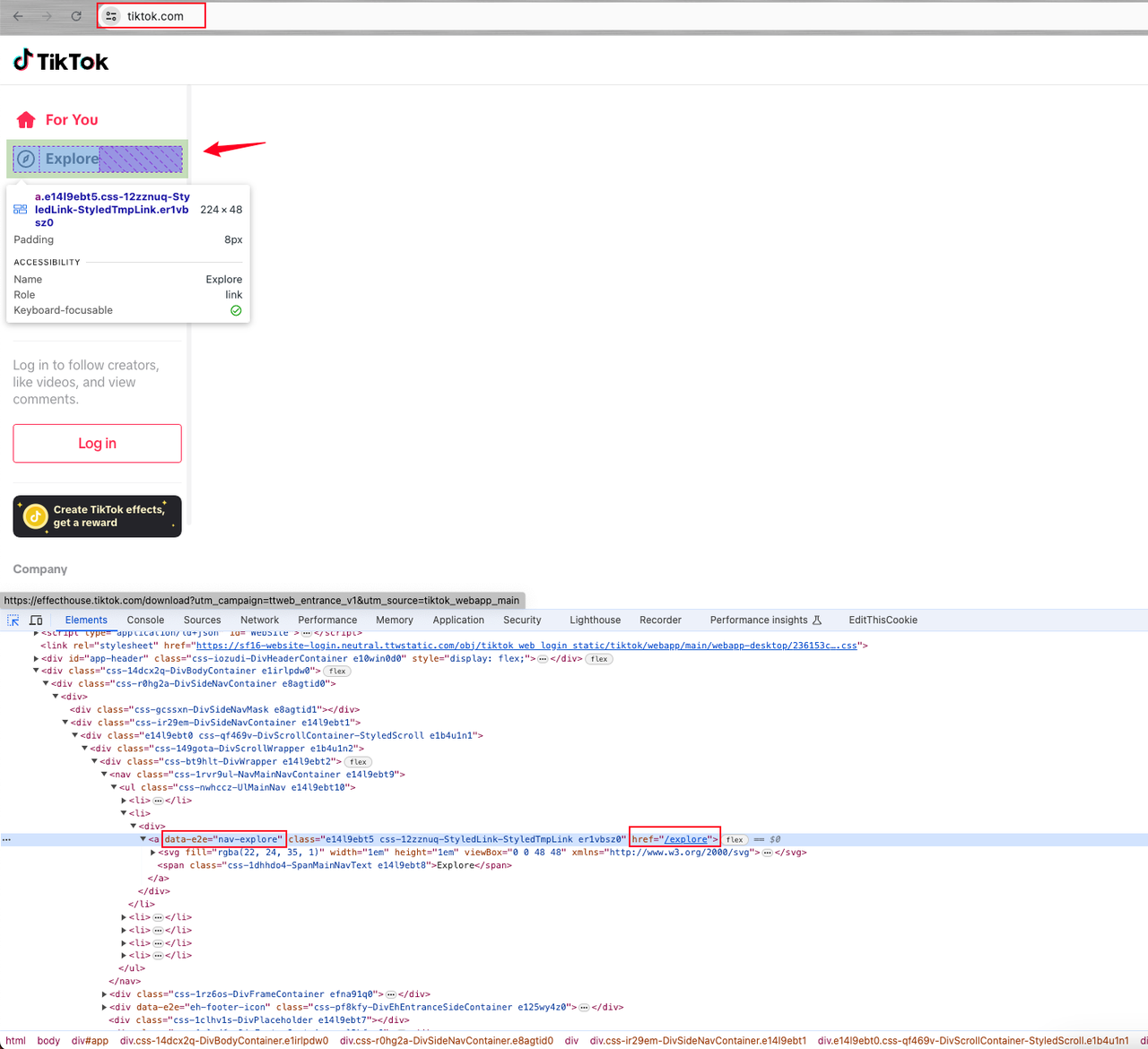
Haz clic en el elemento anterior para ir a la página de vista previa para un análisis más detallado.
Podemos ver que los datos objetivo se encuentran en un elemento de lista con el atributo data-e2e="explore-item-list", que contiene elementos div.
Cada elemento de video está marcado con data-e2e="explore-item", y el enlace de video que necesitamos está en el atributo href de la etiqueta a dentro del div.
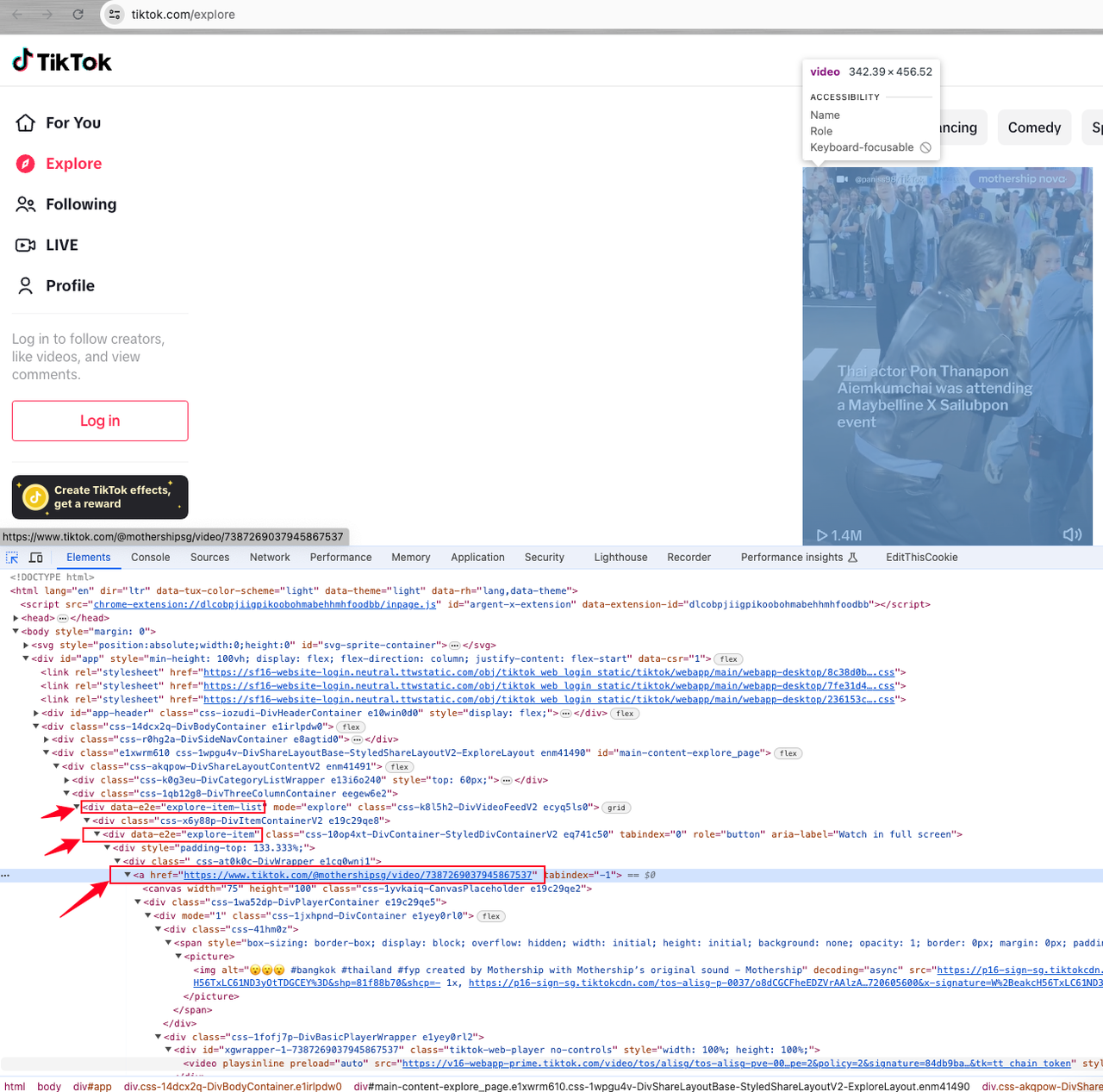
Después de identificar con éxito los elementos necesarios, podemos proceder con el scraping:
Segundo paso: Usar Nstbrowserless, para lo cual es necesario instalar y ejecutar Docker previamente.
Shell
# Descargar la imagen
docker pull nstbrowser/browserless:0.0.1-beta
# Ejecutar nstbrowserless
docker run -it -e TOKEN=xxx -e SERVER_PORT=8848 -p 8848:8848 --name nstbrowserless nstbrowser/browserless:0.0.1-betaTercer paso: Codificación (Python-Pyppeteer)
Ahora necesitamos configurar Nstbrowser en modo sin cabeza
Python
import json
from urllib.parse import urlencode
from pyppeteer import launcher
async def main():
config = {
"once": True,
"headless": True, # admite: true o false
"autoClose": True,
"args": ["--disable-gpu", "--no-sandbox"], # Los parámetros del navegador deben estar en forma de lista
"fingerprint": {
"name": 'tiktok_scraper',
"platform": 'windows', # admite: windows, mac, linux
"kernel": 'chromium', # solo admite: chromium
"kernelMilestone": '120',
"hardwareConcurrency": 8, # admite: 2, 4, 8, 10, 12, 14, 16
"deviceMemory": 8, # admite: 2, 4, 8
},
}
query = {
'config': json.dumps(config)
}
browser = await launcher.connect(
browserWSEndpoint=f"ws://127.0.0.1:8848/ws/connect?{urlencode(query)}"
)
page = await browser.newPage()
await page.goto('chrome://version')
await page.screenshot({'path': 'chrome_version.png'})
await browser.close()
if __name__ == "__main__":
import asyncio
asyncio.run(main())Después de ejecutar este código, puedes ver la siguiente información en la página chrome://version:

Agregar el parámetro --headless al comando de inicio del núcleo indica que el núcleo se ejecuta en modo sin cabeza.
Código completo:
Python
import json
from urllib.parse import urlencode
from pyppeteer import launcher
async def main():
config = {
"once": True,
"headless": True, # admite: true o false
"autoClose": True,
"args": ["--disable-gpu", "--no-sandbox"], # Los parámetros del navegador deben estar en forma de lista
"fingerprint": {
"name": 'tiktok_scraper',
"platform": 'windows', # admite: windows, mac, linux
"kernel": 'chromium', # solo admite: chromium
"kernelMilestone": '120',
"hardwareConcurrency": 8, # admite: 2, 4, 8, 10, 12, 14, 16
"deviceMemory": 8, # admite: 2, 4, 8
},
}
query = {
'config': json.dumps(config)
}
browser = await launcher.connect(
browserWSEndpoint=f"ws://127.0.0.1:8848/ws/connect?{urlencode(query)}"
)
page = await browser.newPage()
try:
await page.goto('https://www.tiktok.com/explore
')
await page.waitForSelector('[data-e2e="explore-item-list"]')
await page.waitFor(3000)
ul_element = await page.querySelector('[data-e2e="explore-item-list"]')
li_elements = await page.querySelectorAll('[data-e2e="explore-item"]')
hrefs = []
if li_elements:
s = []
for li in li_elements:
a_element = await li.querySelector('[data-e2e="explore-item"] div a')
if a_element:
href = await page.evaluate('(element) => element.getAttribute("href")', a_element)
if href:
print(href)
hrefs.append(href)
finally:
await browser.close()
if __name__ == "__main__":
import asyncio
asyncio.run(main())Resultado del scraping:
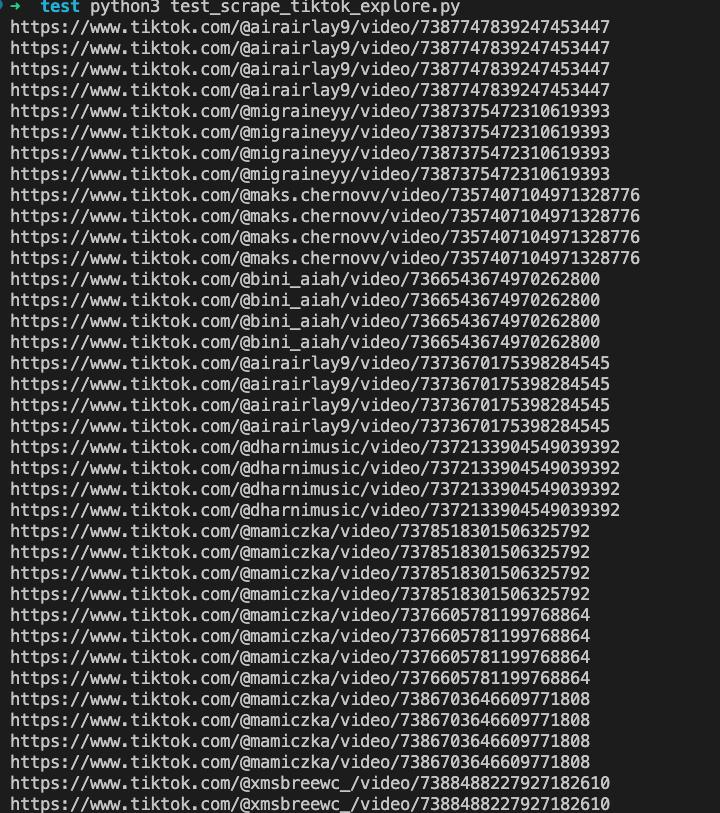
En este momento, hemos completado la operación de scraping de enlaces de videos de TikTok utilizando Nstbrowserless. Después de obtener los enlaces, puedes realizar cualquier acción necesaria, como guardarlos, descargar los videos o redirigirlos para su reproducción.
Por supuesto, este fue un ejemplo muy simple. Si deseas realizar un scraping de más datos, utiliza Nstbrowser para explorar y operar fácilmente para completar esta tarea.
¿Siempre es bueno usar Chrome sin cabeza?
Aunque el navegador sin cabeza es importante para web scraping y automatización, no siempre es ideal. Antes de usarlo, considera cuidadosamente las siguientes ventajas y desventajas:
Ventajas:
- Chrome sin cabeza es más eficiente al extraer datos específicos de sitios objetivo (por ejemplo, precios de productos de la competencia).
- Los navegadores sin cabeza son más rápidos que los navegadores normales, ya que cargan CSS y JavaScript más rápido y no requieren abrir y renderizar HTML.
- Los navegadores sin cabeza ahorran tiempo a los desarrolladores, como al realizar pruebas unitarias de cambios de código (para dispositivos móviles y de escritorio), que se pueden ejecutar a través de la línea de comandos.
Desventajas:
- Las operaciones de los navegadores sin cabeza están limitadas a tareas en segundo plano, lo que significa que no pueden realizar tareas de interfaz (por ejemplo, tomar capturas de pantalla de GUI).
- Los navegadores sin cabeza aumentan la velocidad, pero a veces esto viene acompañado de problemas, como que la depuración se vuelve más difícil.
Conclusiones clave
Chrome sin cabeza ofrece muchas ventajas para el proceso de scraping web y se puede configurar para automatizar con solo unas pocas líneas de código. Minimiza el uso de memoria, maneja JavaScript perfectamente y opera en un entorno sin GUI.
En esta guía has aprendido:
- ¿Qué es un navegador sin cabeza?
- Las ventajas de Puppeteer para web scraping.
- Pasos detallados de scraping web con Puppeteer.
Además, Nstbrowser facilita evitar la detección de bots, desbloquear sitios y simplificar el proceso de scraping web y automatización.
Más






